Atualizado em
Registre os agendamentos de manutenção e calibração para um instrumento.
- Acesse Dashboard.
- Clique em Metrology – Gestão de Instrumentos
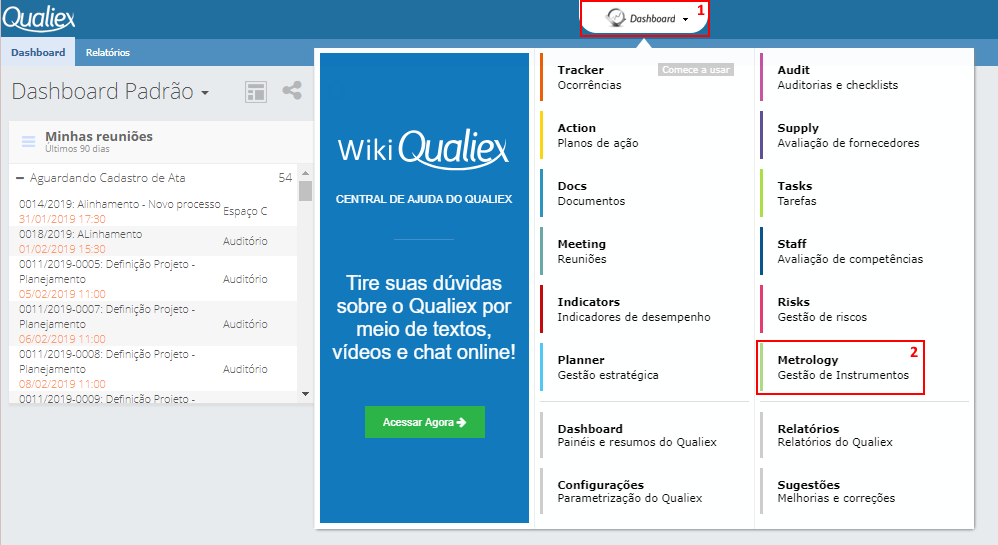
3. No menu da lateral esquerda clique em Agendamentos.
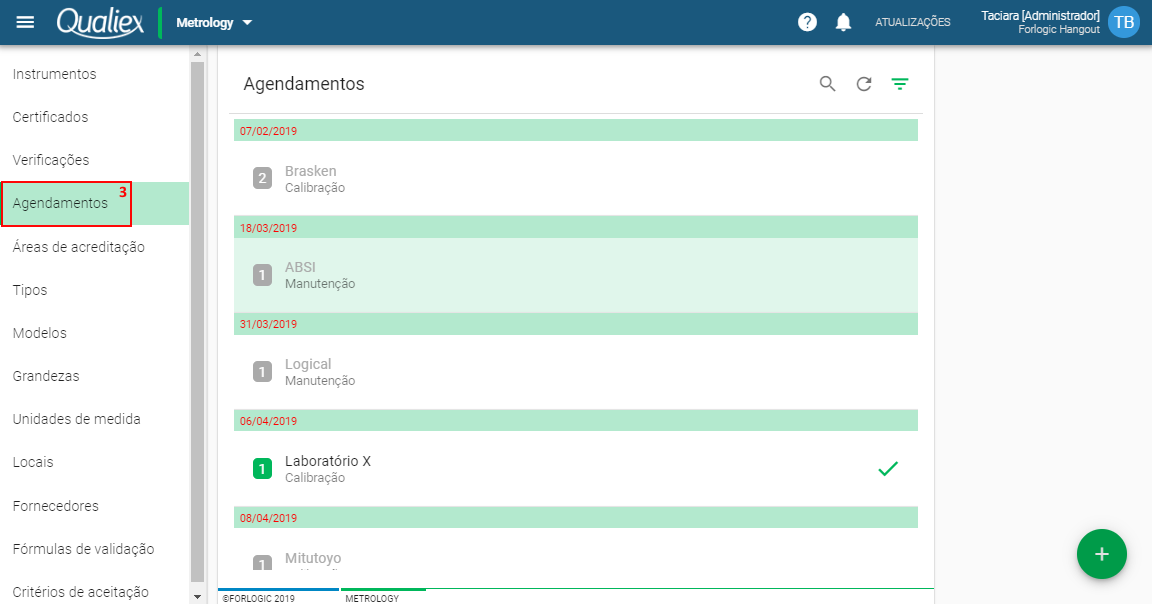
Para inserir uma novo agendamento, clique no 
Campos destacados em vermelho são obrigatórios.
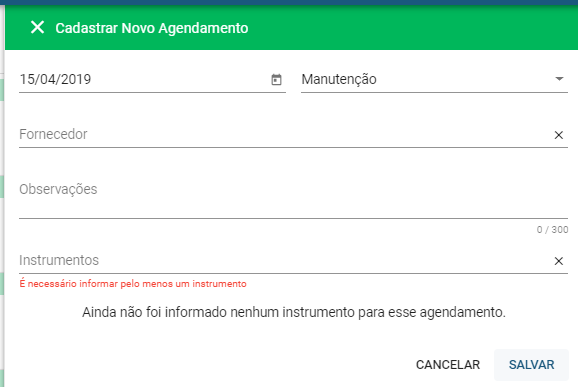
- Data: Informe a data de realização do serviço, não é permitido registrar agendamento retroativo. Clique no ícone
para selecionar a data.
Por padrão vem preenchido com a data atual.
- Selecione o tipo de serviço que será realizado no agendamento: Indique o tipo de serviço que será realizado no agendamento.
- Manutenção: Selecione para indicar que o instrumento será encaminhado para manutenção.
- Calibração: Selecione para indicar que o instrumento será encaminhado para calibração.
- Outro: Selecione para indicar que o instrumento será encaminhado para outro serviço como preventiva, preditiva ou verificação.
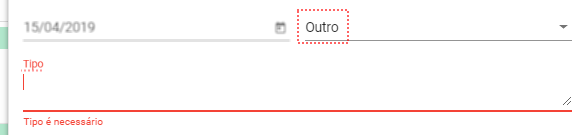
Ao selecionar a opção Outro, é obrigatório informar o tipo de serviço que será realizado no agendamento.
- Fornecedor: Selecione na listagem de fornecedores de instrumentos que já estão cadastrados. Ao selecionar clique em
caso o tipo não esteja cadastrado.
- Observações: Se necessário insira alguma informação sobre o agendamento.
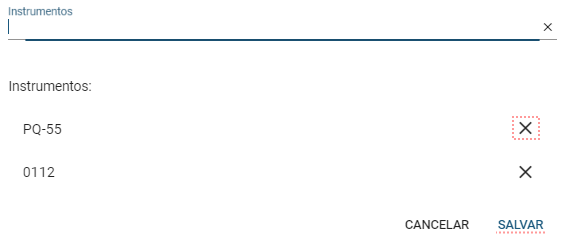
- Instrumentos: Selecione os instrumentos que serão avaliados. Ao selecionar clique em
caso o instrumento ainda não esteja cadastrado.
- É permitido selecionar mais de um instrumento no agendamento, clique em
para remover da listagem.
- É permitido selecionar mais de um instrumento no agendamento, clique em
Clique em salvar para concluir o agendamento.
Filtro agendamentos
Na listagem de agendamentos podemos selecionar:
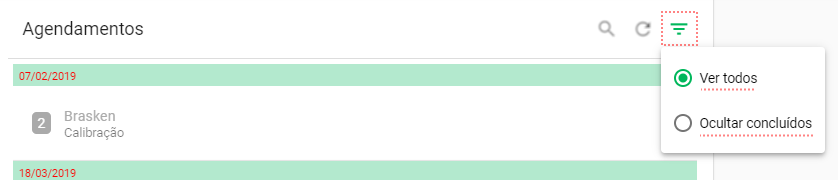
- Ver todos: Selecione para exibir todos os agendamentos.
- Ocultar concluídos: Selecione para não mostrar os agendamentos sinalizados como concluídos.
Concluir um agendamento
Na listagem é exibido os agendamentos cadastrados.
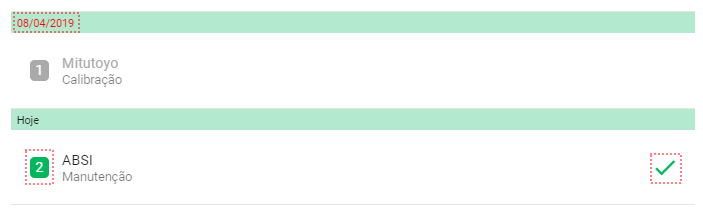
- Os agendamentos que já aconteceram, as datas ficam sinalizadas em vermelho
.
- A quantidade de instrumentos relacionados no agendamento são indicados com o ícone
.
- Clique no ícone
para concluir o agendamento. Após concluir o agendamento o registro fica em cinza e não é possível editar um agendamento concluído.
Removendo um agendamento
Para remover um agendamento, selecione o cadastro e clique no ícone .
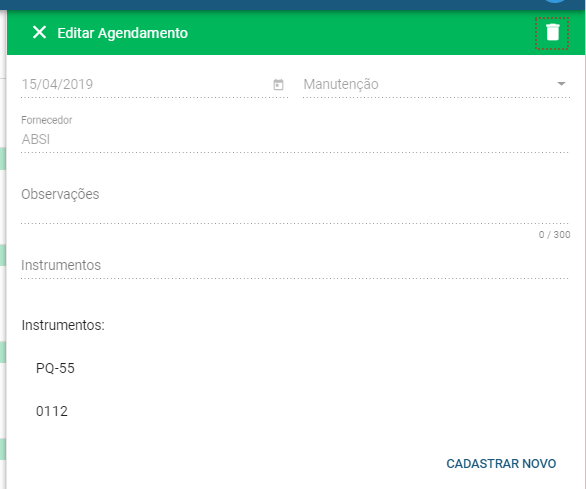
Não é possível recuperar um registro removido.
Para remover é necessário confirmar a exclusão.
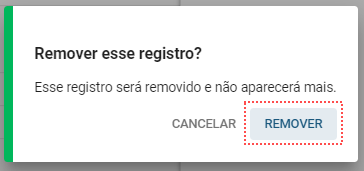
- Clique em Remover para excluir o registro.

